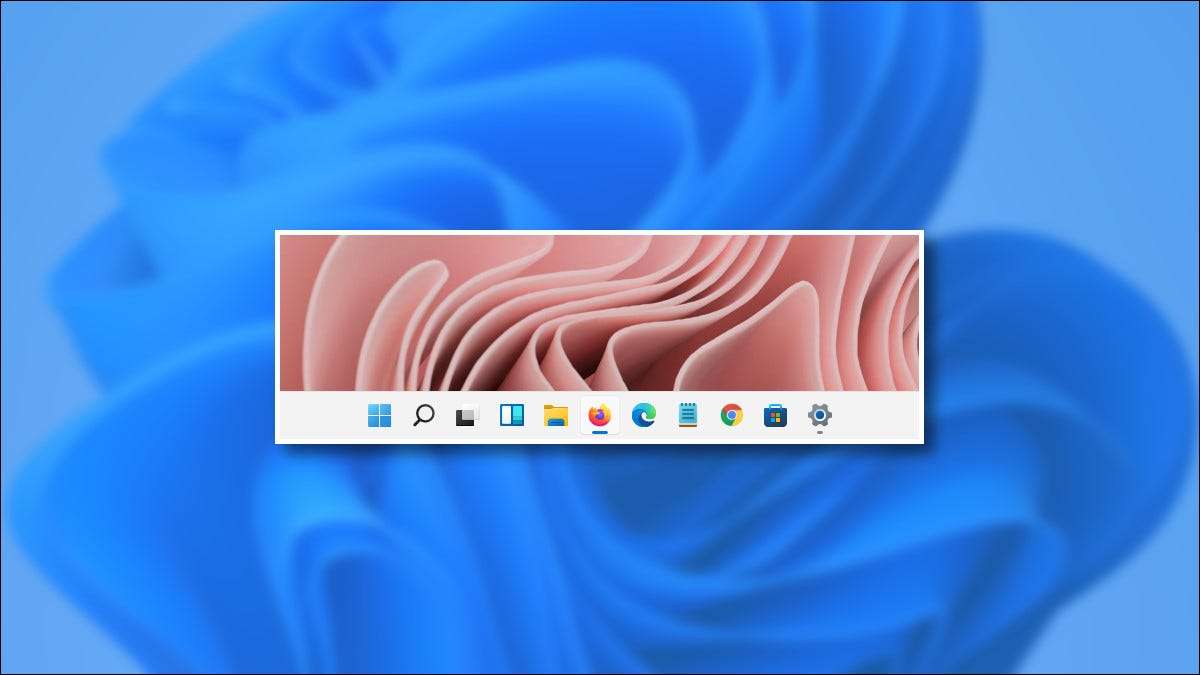
Junto com novos ícones e um novo menu de partida, uma nova barra de tarefas chegará com Windows 11. Quando é lançado no outono 2021. Aqui está uma olhada cedo como se compara e contrasta com a barra de tarefas no Windows 10 .
O menu Iniciar e os ícones do aplicativo estão centrados
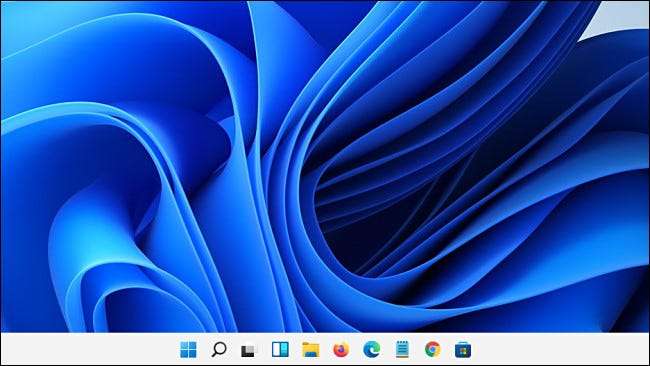
Na mudança mais óbvia para a barra de tarefas desde o Windows 95, o Windows 11 posiciona o botão Iniciar e os ícones do aplicativo no centro da barra de tarefas por padrão. Você ainda pode alinhá-los à esquerda Se você quiser, mas o layout central pode parecer melhor nos dispositivos de tela de toque quando eles são usados como tablets.
RELACIONADO: Como mover os ícones da barra de tarefas para a esquerda no Windows 11
Há um botão de configurações rápidas

No lugar do centro de ação (chamado pelo botão de notificações no Windows 10), o Windows 11 inclui um menu de configurações rápidas que se assemelhe ao Centro de Controle para MacOS. Com este menu, você pode alterar rapidamente o volume do sistema, o brilho da tela, as opções de comunicação e muito mais. Para trazê-lo, você pode clicar nos ícones de status de volume e Wi-Fi na barra de tarefas ao lado da data e hora. Ou você pode pressionar Ctrl + A no seu teclado.
RELACIONADO: 5 maneiras que a barra de tarefas do Windows 11 é pior que o Windows 10
Somente ícones: você não pode mais usar rótulos

Etiquetas do botão da barra de tarefas do Windows 10 HID por padrão (que mostram o nome do título de cada janela escrito), mas você ainda pode transformá-los de volta Usando a opção "Combine TaskBar Labels" nas configurações. No Windows 11, as janelas do aplicativo são sempre "combinadas" na barra de tarefas em um único ícone do aplicativo, e você não pode ver quaisquer etiquetas escritas descrevendo seu conteúdo na própria barra de tarefas sem pairando sobre o ícone do aplicativo para obter uma visualização de miniaturas ou uma lista .
RELACIONADO: Como ver os rótulos clássicos da janela na barra de tarefas do Windows 10
É colado no fundo da tela

No Windows 10, foi fácil arrastar a barra de tarefas para seja a borda da sua tela ou mesmo para o principal . No Windows 11, a barra de tarefas sempre vive ao longo da borda inferior da tela, e Você não pode movê-lo . Isso pode mudar em um lançamento futuro, mas por enquanto, a Microsoft incluiu-a em um Lista de características deprecadas .
RELACIONADO: O Windows 11 não permite que você mova a barra de tarefas (mas deveria)
É sempre o mesmo tamanho

No Windows 10, você pode arrastar a parte superior da barra de tarefas para torná-lo maior ou menor , desde que não esteja bloqueado. No Windows 11, você não pode redimensionar a barra de tarefas. Sem etiquetas e com amplas resoluções nos dias de hoje, isso não é muito problemático. Mas se você preencher completamente a barra de tarefas com aplicativos, eles começam a empilhar em cima uns dos outros em uma seção especial no lado direito da barra de tarefas. Parece que lidar com esse cenário ainda não foi resolvido no comunicado de visualização do Windows 11.
RELACIONADO: Como alterar a altura ou a largura da barra de tarefas no Windows 10
Ícones da barra de tarefas Ocultar crachás de notificação

No Windows 11, os ícones da barra de tarefas podem ter minúsculos crachás de notificação neles, mas esse recurso está desligado por padrão na visualização do Windows 11. Você pode ativá-lo se você ligar "Mostrar emblemas (contador de mensagens não lidas) em aplicativos da barra de tarefas" em Configurações e GT; Personalização e GT; Barbar de tarefas e gt; Comportamentos da barra de tarefas. Depois que isso estiver ativado, você verá o número de mensagens ou notificações não lidas listadas em um círculo vermelho acima do ícone do aplicativo.
RELACIONADO: Como ocultar os crachás do número vermelho irritante em ícones do aplicativo para iPhone
O botão "Show Desktop" é agora uma pequena linha
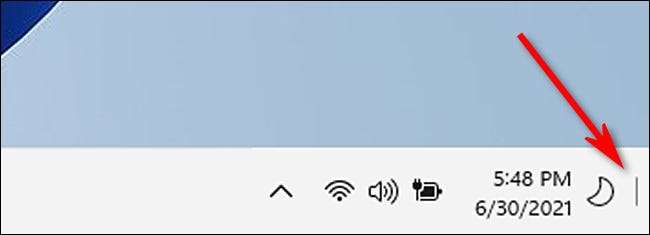
No Windows 10, você pode mostrar rapidamente a área de trabalho Clicando um botão minúsculo e quase invisível No lado muito direito da barra de tarefas (ou, você pode pressionar o Windows + D, que também funciona no Windows 11.).
No Windows 11, agora você precisa clicar em uma pequena lasca de uma linha em um local semelhante para mostrar a área de trabalho. A linha só aparecerá se você segurar o cursor do mouse sobre ele. No Windows 12, esse "botão" se tornará um único pixel de tamanho? Fique ligado!
RELACIONADO: Como mostrar rapidamente o seu desktop no Windows 10
A "Área de Notificação" está escondida em uma "área de estouro"
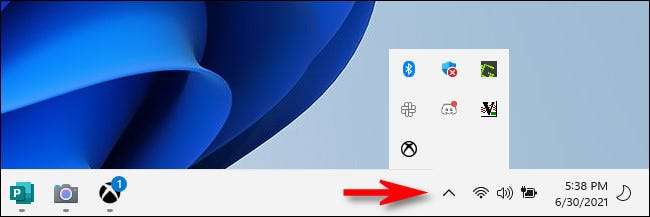
Em versões anteriores do Windows, os aplicativos podem criar ícones de status especiais em uma área de notificação (muitas vezes chamada de "bandeja do sistema" ) no lado distante da barra de tarefas ao lado do relógio. Na visualização do Windows 11, todos esses ícones estão permanentemente escondidos atrás de uma pequena seta de carater localizada à esquerda do botão Rápido de configurações. Em Configurações, a Microsoft chama isso de "área de estouro". Atualmente não há como mostrá-los na barra de tarefas.
RELACIONADO: Você sabia? O Windows nunca teve uma "bandeja do sistema"
Outras alterações de barra de tarefas diversas
Além das mudanças listadas acima, há ainda mais De acordo com a Microsoft e nossos testes.
- Não há Caixa de pesquisa na barra de tarefas.
- Não há Botão Cortana. na barra de tarefas.
- Não há Notícias e interesses botão. Isso foi substituído por um botão Widgets.
- Não há " Pessoas "Opção na barra de tarefas.
- Clicar na data e hora mostra uma lista de suas notificações, bem como um calendário.
- Quando Assistência de foco Está ativado, você verá um ícone de lua crescente ao lado do relógio.
- Os aplicativos não podem mais personalizar áreas da barra de tarefas (embora isso não acontecesse frequentemente no Windows 10).
Essas mudanças se você pensar sobre isso, provando que o Windows 11 é uma nova versão substancial do Windows e não apenas uma revisão cosmética para o Windows 10. Mesmo algumas das restrições da barra de tarefas parecem ser destinadas a melhorar a usabilidade, talvez em modo de toque ou tablet. Só o tempo dirá como a barra de tarefas mudará antes do Liberação completa do Windows 11 esta queda.
RELACIONADO: Windows 11: O que há de novo no novo sistema operacional da Microsoft







